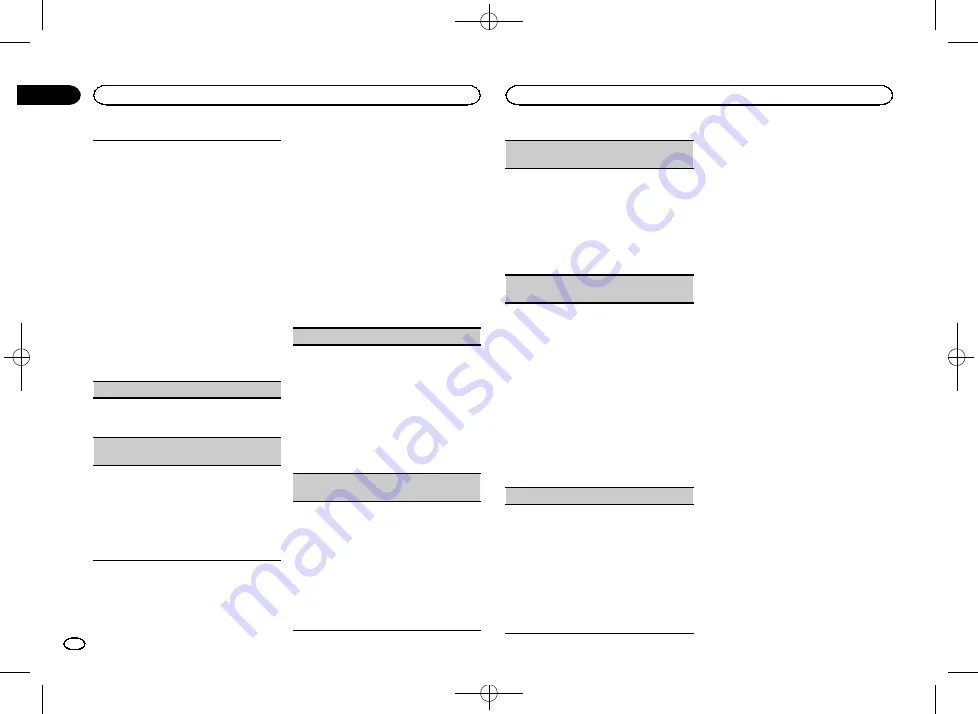
Black plate (58,1)
È possibile cancellare i dati dei dispositivi
Bluetooth memorizzati in questa unità. Per proteg-
gere i dati personali, si consiglia di cancellare la
memoria del dispositivo prima di cedere l
’
unità ad
altri. Verranno eliminate i dati seguenti.
Elenco dispositivi/codice PIN/registro delle chia-
mate/rubrica/numeri di telefono preselezionati
1
Premere
M.C.
per visualizzare il display di con-
ferma.
Viene visualizzato
YES
. La cancellazione della
memoria è ora in standby.
Se non si desidera cancellare i dati dei disposi-
tivi Bluetooth memorizzati in questa unità, ruo-
tare
M.C.
per visualizzare
CANCEL
e quindi
premerlo per selezionare.
2
Premere
M.C.
per cancellare la memoria.
Viene visualizzata l
’
indicazione
CLEARED
e i
dati dei dispositivi Bluetooth vengono cancel-
lati.
!
Quando questa funzione è attiva, non spegne-
re il motore.
BT VERSION
(visualizzazione versione Bluetooth)
È possibile visualizzare la versione del sistema di
questa unità e del modulo Bluetooth.
1
Premere
M.C.
per visualizzare le informazioni.
APP CONN. SET
(impostazione della modalità di
collegamento APP)
Selezionare l
’
opzione appropriata per il dispositivo
collegato.
1
Premere
M.C.
per selezionare l
’
impostazione
desiderata.
WIRED
(per iPhone)
—
BLUETOOTH
(per
smartphone)
!
Questa funzione non è disponibile se la sor-
gente è impostata su
APP
.
Selezione del colore
dell
’
illuminazione
Menu delle funzioni di
illuminazione
1
Premere M.C. per visualizzare il menu
principale.
2
Ruotare M.C. per visualizzare ILLUMI,
quindi premere per selezionare.
3
Ruotare M.C. per selezionare la funzione
di illuminazione.
Dopo aver effettuato la selezione, è possibile re-
golare le funzioni audio descritte di seguito.
KEY COLOUR
(impostazione colore sezione tasti)
È possibile scegliere il colore desiderato per i tasti
di questa unità.
1
Premere
M.C.
per visualizzare la modalità di
impostazione.
2
Ruotare
M.C.
per selezionare il colore dell
’
illu-
minazione.
!
Colori preselezionati (da
WHITE
a
BLUE
)
!
SCAN
(alterna automaticamente una varie-
tà di diversi colori)
!
CUSTOM
(colore dell
’
illuminazione perso-
nalizzato)
DISP COLOUR
(impostazione colore sezione di-
splay)
È possibile scegliere il colore desiderato per il di-
splay di questa unità.
1
Premere
M.C.
per visualizzare la modalità di
impostazione.
2
Ruotare
M.C.
per selezionare il colore dell
’
illu-
minazione.
!
Colori preselezionati (da
WHITE
a
BLUE
)
!
SCAN
(alterna automaticamente una varie-
tà di diversi colori)
!
CUSTOM
(colore dell
’
illuminazione perso-
nalizzato)
BOTH COLOUR
(impostazione del colore dei tasti
e del display)
È possibile scegliere il colore desiderato per i tasti
e per il display di questa unità.
1
Premere
M.C.
per visualizzare la modalità di
impostazione.
2
Ruotare
M.C.
per selezionare il colore dell
’
illu-
minazione.
!
Colori preselezionati (da
WHITE
a
BLUE
)
!
SCAN
(alterna automaticamente una varie-
tà di diversi colori)
PHONE COLOUR
(impostazione del colore per il
telefono)
Selezione dei colori dei tasti visualizzati quando si
riceve una chiamata
1
Premere
M.C.
per visualizzare la modalità di
impostazione.
2
Ruotare
M.C.
per selezionare il colore dell
’
illu-
minazione.
!
FLASHING
–
Il colore selezionato da
KEY
COLOUR
lampeggia.
!
Da
FLASH MODE1
a
FLASH MODE6
–
Il
sistema passa automaticamente in rasse-
gna tutti i colori dei tasti disponibili per
questa unità. Selezionare la modalità desi-
derata.
!
OFF
–
Non viene apportata nessuna modifi-
ca al colore dei tasti quando vengono rice-
vute chiamate.
ILLUMI FX
(modalità effetto di illuminazione)
Quando si attiva questa modalità, sul display e sui
tasti viene visualizzato un effetto di illuminazione
con luci che si accendono e spengono in dissol-
venza secondo uno schema preimpostato, per in-
dicare i cambi.
1
Premere
M.C.
per attivare o disattivare
ILLUMI
FX
.
!
L
’
effetto di illuminazione lampeggia momenta-
neamente quando l
’
accensione su ON/OFF,
senza tenere conto se l
’
impostazione di
ILLU-
MI FX
è on o off.
Note
!
Scegliendo
CUSTOM
, il colore personalizzato
salvato viene selezionato.
!
CUSTOM
può essere impostato separata-
mente da
DIMMER
su on/off.
Personalizzazione del colore
dell
’
illuminazione
È possibile creare un colore dell
’
illuminazione
personalizzato per
KEY COLOUR
e
DISP COLOUR
.
1
Premere M.C. per visualizzare il menu
principale.
2
Ruotare M.C. per visualizzare ILLUMI,
quindi premere per selezionare.
3
Ruotare M.C. per visualizzare
KEY COLOUR o DISP COLOUR. Premere per
selezionare.
4
Premere M.C. e mantenerlo premuto sino
a quando sul display appare l
’
impostazione
del colore dell
’
illuminazione personalizzato.
5
Premere M.C. per selezionare il colore pri-
mario.
R
(rosso)
—
G
(verde)
—
B
(blu)
6
Ruotare M.C. per regolare il livello della
luminosità.
Intervallo di regolazione: da
0
a
60
#
Non è possibile selezionare un livello inferiore a
20
per tutti e tre i colori
R
(rosso),
G
(verde) e
B
(blu)
allo stesso tempo.
#
È inoltre possibile eseguire la stessa operazione
da sui colori.
Nota
Non è possibile creare un colore dell
’
illumina-
zione personalizzato se è selezionata l
’
opzione
SCAN
.
Uso dell
’
unità
58
Sezione
Uso dell
’
unità
It
02
<QRD3242-A>58
















































